
时间:2021-05-28 12:26:24 来源:www.win10xitong.com 作者:win10
大家都知道,我们生活中离不开电脑,在使用电脑的过程可能就会碰到win10个别软件字体模糊的问题,如果你的电脑技术不够强,那可能这个win10个别软件字体模糊的问题就不知所措了。我们应当如何处理这个问题呢?直接用下面这个步骤:1.首先,在Win10的桌面点击鼠标右键,选择“显示设置”。2.在“显示设置”的界面下方,点击“高级显示设置”就很快的能够处理好这个问题了。这样简单的说一下你明白没有了呢?如果没有明白,那下文就是非常详细的win10个别软件字体模糊的详尽解决方法。
具体方法:
方法一:win10软件字体模糊
1.首先,在Win10的桌面上点击鼠标右键,选择“显示设置”。
2.点击“显示设置”界面下方的“高级显示设置”。
3.在“高级显示设置”界面,点击下面的“调整文本和其他项目大小的高级选项”。
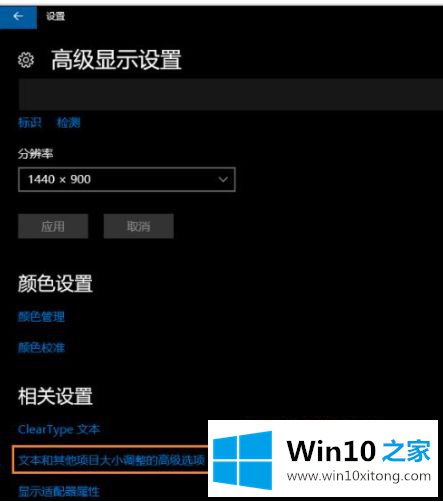
4.然后,单击“更改项目大小”下的“设置自定义缩放级别”。
5.在这里选择100%代表正常缩放级别,但记得点击“确定”和“应用”。
6.然后,电脑会提示你“你必须注销电脑才能应用这些更改”,点击“现在注销”,然后再次进入Windows10,程序上的模糊字体会变得清晰。
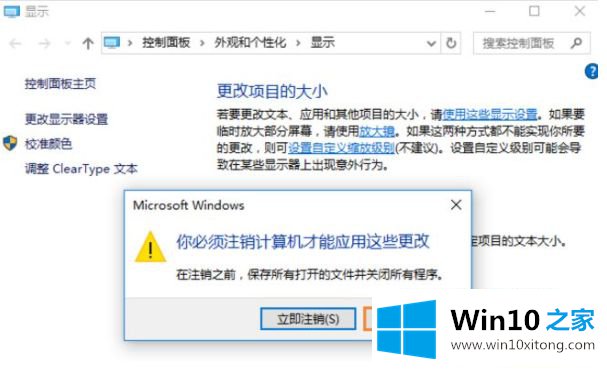
方法2:单个软件字体的模糊解决方案
1.首先,选择模糊软件图标(可以是桌面快捷方式,也可以在软件根目录中搜索),右键单击属性。
2.然后在兼容性里找到“设置高DPI时禁用显示缩放”,检查确认。当你再次打开软件时,你会发现它更加清晰。
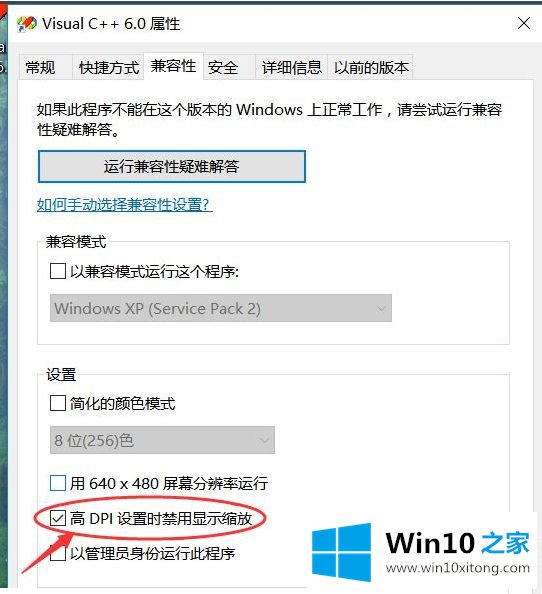
以上是win10个人第三方软件的字体模糊恢复方法。遇到同样问题的用户可以参考本文介绍的步骤进行修复,希望对大家有所帮助。
如果你遇到了win10个别软件字体模糊的问题不知道怎么办,那么可以好好阅读一下上面所说的方法,肯定是可以解决的。希望这篇文章对你有所帮助,谢谢大家对本站的支持。